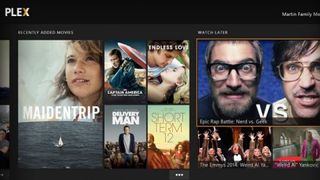
Plex'i tüm cihazlarınıza nasıl aktarabilirsiniz?
Büyük ekranınızda ve hoparlörlerinizde medya kullanmanın birçok yolu vardır. Xbox One , PlayStation, Apple TV, Chromecast , Boxee ve daha az bilinen herhangi bir medya oluşturucudan, insanlar on yılı aşkın bir süredir TV'lerine birçok farklı şekilde akış yapıyor.
Ancak, yalnızca en çekici arayüzlerden birini sunmakla kalmayan, aynı zamanda tüm farklı TV'lerinizi, bilgisayarlarınızı, telefonlarınızı, tabletlerinizi sorunsuz ve basit bir şekilde birleştiren ve nerede olursanız olun tüm medyanızı herhangi birinde izlemenize olanak tanıyan bir yöntem vardır. siz – ve bu Plex .
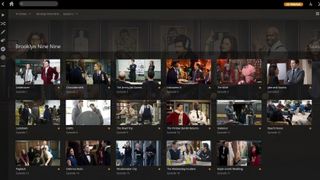
pleks
Plex , kökleri açık kaynak Kodi'ye ( eski adıyla XBMC veya Xbox Media Center) dayanan, ancak gelişmiş özelliklerini (cihazlar arasında merkezi bir medya kitaplığı sürdürmek veya başka bir şekilde uyumsuz cihazlarda kullanılmak üzere medyayı dönüştürmek gibi) sunan ücretsiz bir hizmettir. onları çalıştırmak için gereken zamana veya bilgiye sahip olmayanlar.
Size izin verdiği şey, evinizde bir yerde depolanmış, tüm müzik ve filmlerinizi içeren merkezi bir sunucuya/PC'ye sahip olmanızdır ve daha sonra Xbox/PlayStation'ınız, herhangi bir Windows, Mac veya Linux dahil sayısız cihazdan erişebilirsiniz. Kişisel bilgisayarlar/dizüstü bilgisayarlar veya herhangi bir telefon/tablet – yoldayken bile.
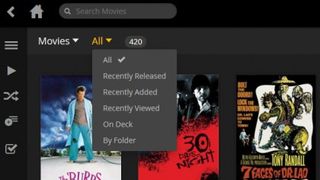
Özellikler
Medyanın erişilebilir olması, resmin tamamı değildir: Plex'i gerçekten özel yapan şey, arayüzüdür. Tıpkı Kodi'de olduğu gibi, Plex medyanızı tarar ve ardından bunun için zengin meta verileri alır, böylece filmleriniz ve TV şovlarınız posterler ve tanınabilir sanat eseri kullanılarak izlenir, ayrıca yıllara göre göz atılabilir/aranabilir, izlenen/izlenmeyen durum, tür, aktör/aktris, yönetmen ve daha fazlası. Tüm bunlar, bir sonraki filminizi seçmeyi keyifli bir esinti haline getirecek çekici bir arayüzle beslenir.
Hatta 'Keşfet' sekmesi altında, izleme alışkanlıklarınıza göre içerik önerecek yeni içerikler keşfedebilir veya sadece sevdiğiniz bir filme gidip yönetmene veya diğer oyuncu/ekip üyesine tıklayarak başka nelerin mevcut olduğunu görebilirsiniz. kitaplığınızda onlarla/onlar tarafından.
Buna ek olarak, TV'nize bağlı cihazda çalışan Plex sürümünü kontrol etmek için telefonunuzdaki Plex uygulamasını kullanabilirsiniz - bu, genellikle ağrılı klavye + fare / TV uzaktan kumanda arayüzü yerine size dokunmatik bir arayüz sağlar. ev sineması bilgisayarları.
Ve Plex'in veri tabanı merkezi bir sunucuda (Plex Medya Sunucusunu çalıştıran PC'nizde) saklandığından, bu, TV'nizdeki bir filmi veya TV şovunu durdurabileceğiniz ve cebinizde veya başka bir odada tekrar alabileceğiniz anlamına gelir. Hatta ev içinde birden çok kullanıcı ayarlayabilir, böylece bir sonraki izleyeceğiniz bölümü takip edebilir veya derecelendirmeye veya kitaplığa göre erişebilecekleri içeriği kısıtlayabilirsiniz.
You also have the option to share your media with friends and family, if you want them to share in the joy of what you're watching or listening to, without having to actually watch or listen to it with them. Obviously, sharing a whole season of a TV Show is entirely impractical, but this does serve as a handy way to send quick recommendations to friends that also have Plex, as every app or interface comes equipped with share buttons.
Speaking of buttons (poor segue, we know), one of the handier features that Plex offers is a bookmarket that you can install in your browser (mobile or desktop), that will add the current video or audio that your enjoying from a streaming service like YouTube or Vimeo to a 'Watch Later' section in Plex. This is particularly handy for quickly moving something from your tiny screen to your TV.
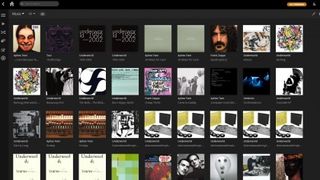
Plex pa$
Now, as we mentioned before, Plex is a 'freemium' service. That is, you can use it for free, but if you want some of its handiest features, you're going to have to fork out for a subscription (either US$5 per month or US$40 per year) or a once-off, lifetime pass fee of US$150.
What do 'Plex Pass' subscribers get access to?
Surficially, you'll have – in addition to the movie posters, synopses, and other information – movie trailers and other extras accessible from your library, which can actually be a blessing when navigating large video libraries full of movies that friends have recommended over the years. And, with so many movie trailers in your library, you can even activate an option to show a specified number of movie trailers (either those from your library or upcoming/new releases) before your chosen movie, which really puts the 'theatre' in home theatre.
Daha pratik olarak, Plex Pass aboneleri ayrıca şunları da yapabilir: filmleri/TV şovlarını çevrimdışı görüntüleme için tabletlerine kopyalama; seçilen medyayı Google Drive, Dropbox veya Box'a taşıyarak, ev bilgisayarları kapalıyken bu medyaya erişmelerini sağlar; Plex Android, Roku, VIZIO, Xbox ve PlayStation uygulamalarına ücretsiz erişim; telefonunuzun/tablet fotoğraflarınızın sunucunuza otomatik olarak senkronize edilmesi/yedeklenmesi; ve hanenizdeki yukarıda bahsedilen kullanıcı hesapları.
Yine de, Plex'in bir Plex Pass'a abone olmadan bile çok yetenekli bir ürün olduğunu kesinlikle belirtmekte fayda var.
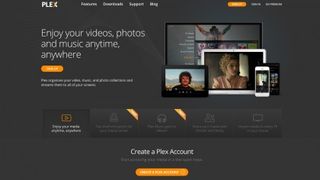
Kayıt olmak
Plex'in merkezinde, her zaman açık PC'nize, sunucunuza veya uyumlu NAS'ınıza (Ağa Bağlı Depolama aygıtı) kurabileceğiniz Plex Medya Sunucusu bulunur. Sunucu, dosyalarınızı dizine ekleyen, resimleri, özetleri ve diğer bilgileri indiren ve ayrıca videoların ve sesin onları isteyen cihazda çalışacağından emin olmak için tüm perde arkası kod çevrimini yapan şeydir.
Yani, bu seksi Plexiness'e dahil olmak istiyorsanız, önce Plex Media Server'ı kurmanız gerekir. Şimdi, bunu yapmadan önce web sitesinde bir Plex hesabına da kaydolmalısınız (abone olmak istemiyor olsanız bile) ve ardından kayıt e-postanızdaki bağlantıyı izleyerek hesabınızı doğrulamalısınız (biz doğrulamadık) Plex'i ilk çalıştırmadan önce hesap ve ilk yükte askıda kaldı - hesabımıza bağlanmaya çalıştığından şüpheleniyoruz, ancak emin olamıyoruz).
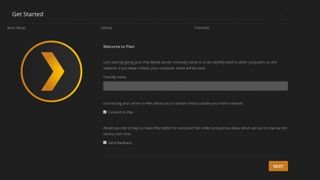
sunucu kurulumu
Plex Media Server, Windows, Mac, Linux, çeşitli NAS kutuları ve hatta FreeBSD'de çalışabilir. Ücretsiz olarak indirebilirsiniz . Uygulamanın ana arayüzü bir web tarayıcısından çalışır ve bodrumunuzun rutubetli derinliklerine sıkışmış o tozlu sunucuya yüklendiğinde bile onu yönetmeyi çocuk oyuncağı haline getirir.
Web arayüzüne ilk eriştiğinizde , sunucunuzu adlandıracağınız, Plex'e medyanızın nerede olduğunu söyleyeceğiniz ve ardından çevrimiçi içerik için bazı kanallar kuracağınız sihirbaz sürecini takip etmeniz yeterlidir.
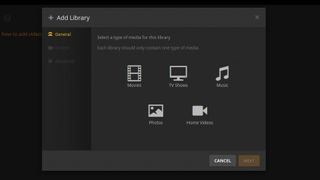
kütüphaneler
Bizim gibi Plex'i manuel olarak kurmanız gerekiyorsa, yapmanız gereken ilk şey ona medyanızın nerede olduğunu söylemektir.
Plex kendisini, her biri tek bir ortam türü, örneğin filmler, TV şovları veya müzik içeren çeşitli kitaplıklara ayırır. Kitaplıklarınızın her birini manuel olarak ayarlamak için ana sayfa simgesini tıklayın ve - sunucunuzun adının yanındaki - + düğmesine basın, eklemek istediğiniz ortam türünü seçin, ardından ona hangi sürücüde ve klasörde yaşadığını söyleyin. Plex'i ağ sürücülerinde bulunan medyaya yönlendirmenizi önermiyoruz, çünkü sonunda her şeyi zayıf ağınızda çift akışla yayınlayacaksınız.
Sunucunuzda bulunan film veya dizilerden herhangi birini izlemek için soldaki listeden medya türünü seçmeniz, küçük resimler listesinden ilgilendiğiniz film veya diziyi bulmanız (yeniden düzenleyebilirsiniz) çıkış tarihine göre, ekleme tarihi, görüntülenme tarihi, devam eden veya üstteki 'Tümü' açılır menüsüne basarak klasör) ve oynat düğmesine basın - bunların tümü tarayıcınızın içinden gerçekleşir.
Medya izlerken, Plex ana ekranında yeni bir bölümün - 'Güvertede' göründüğünü fark edeceksiniz. Bu, başladığınız ancak izlemeyi bitirmediğiniz tüm filmlerin veya TV programlarının yanı sıra - TV şovları için - şu anda ilerlemekte olduğunuz sezonun bir sonraki bölümünün bir listesidir.
You'll also have noticed a 'Channels' section. In Plex terms, channels are media streams from across the internet – from interesting shows, clips, and documentaries, to podcasts and music streams. If you want to install more channels, or didn't set any up during the wizard, you simply navigate to the 'Channels' section under your server name, then choose 'Install Channels' on the right hand side.
Once you've set up your server, you need to install the Plex apps on your mobile devices. On a side note, to access Plex on other computers connected to the same network, you can just go here and sign in with your Plex account – everything will be there waiting for you.
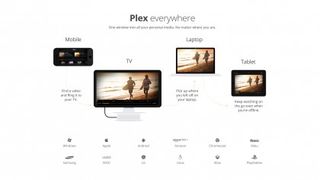
Other devices
Belirtildiği gibi, Plex Android, iOS, Windows Phone, Xbox ve PlayStation'da (diğerlerinin yanı sıra) mevcuttur. Xbox ve PlayStation uygulamaları, bu konsollardan birine zaten sahipseniz muhtemelen TV'nize almanın en iyi yoludur, ancak sahip değilseniz, her zaman eski bir PC'yi veya mobil cihazı (HDMI çıkış yuvası veya kablo). Mobil uygulamaların her biri uzaktan kumanda işlevi de görebilir, bu nedenle klavye/fare bağlama konusunda çok fazla endişelenmenize bile gerek yoktur.
Android, iOS ve masaüstü arayüzlerinin tümü yerel olarak hem Yayınlamayı hem de AirPlay'i desteklediğinden, başka bir alternatif de Chromecast veya Apple TV kullanmaktır ; mobil cihazınızdan medya yürütürken veya medya seçerken uygun simgeye basmanız yeterlidir.

Mobil uygulamalar
TV'nize bağlı cihaza ek olarak, muhtemelen telefonunuzda ve tabletinizde Plex'i de isteyeceksiniz. Biraz şaşırtıcı bir şekilde, uygulamaların fiyatlandırması platforma göre değişir: Android'de uygulamayı indirmek ücretsizdir, ancak yalnızca kullanabilirsiniz Plex Pass abonesi değilseniz veya uygulama içi kilit açma ücreti ödemezseniz, uzaktan kumanda olarak ve medyayı 1 dakikalık bloklarda tüketmek için.
Plex Pass abonesi olsanız bile, iOS'ta uygulama ücretlidir (buraya Android'in üstünlüğüne herhangi bir referans eklemekten kaçınacağız).
Öte yandan, Windows Phone için Plex veya Windows 8, Android gibidir - indirmesi ücretsizdir ancak tüm özelliklere erişebilmek için Plex Pass abonesi olmanız veya uygulama içi kilit açma ücreti ödemeniz gerekir.
İster Android, iOS, Windows Phone, Xbox veya PlayStation olsun, tüm farklı Plex uygulamalarının düzeni temelde aynıdır. Yani aşağıdaki bölümlere ayrılırlar: Güvertede; Son Eklenenler; Kütüphane; Paylaşılan Kitaplıklar; Çalma listeleri; Kanallar; Daha sonra izle; ve Önerilen.
Mobil uygulamalardaki gerçekten kullanışlı bir özellik, (isteğe bağlı olarak) mobil cihazınızda depolanan fotoğrafları, müzikleri ve videoları evdeki diğer Plex cihazlarında kullanılabilir hale getirme yeteneğidir - en son tatil fotoğraflarınızı göstermenin gerçekten harika bir yolu. sıkılmış akrabalar
Çözümlerden içerik akışı sırasında oynatma sorunlarını düzeltmeye kadar (Ayarlar > Video ve kaliteyi biraz düşürme) gibi bir dizi kullanışlı seçenek bulacağınız için her uygulamanın (masaüstü/sunucu uygulaması dahil) ayarlar bölümüne dalmaya değer. ), telefonunuzun kamera fotoğraflarının ev sunucunuza otomatik olarak yüklenmesini etkinleştirme/devre dışı bırakma (Ayarlar > Kamera yükleme), bir filmden önce gösterilen fragman sayısını etkinleştirme/devre dışı bırakma/değiştirme seçeneklerine (Ayarlar > Deneyim).
Ayrıca, oynatma için HDMI üzerinden bir Android cihaz kullanıyorsanız, telefon/tablet arayüzünden TV'ler için uygun bir arayüze geçme seçeneğinin (Ayarlar > Genel > Uygulama düzeni) olduğunu da belirtmekte fayda var.
Şimdi koltuğunuza, tren koltuğunuza veya porselen tahtınıza yaslanıp bir veya iki film izlemenin tam zamanı.